
ゲームのキル集にモーションブラーを付ける方法がわからないよ…



今回紹介する方法なら無料で超簡単にできるよ!
かっこいいプレイ集ってモーションブラーがついてますよね…
あれをやるには有料ソフトの有料プラグインが必要なんです。
しかし、なんと無料でできちゃうアプリが登場しました!
ということでこの記事では動画にモーションブラーというエフェクトを付けてかっこいいキル集のようにする方法を解説します!
アプリなので軽い上に簡単だし無料で出来ちゃいます!超おすすめですよ!
こんなに変わるBefore&After
モーションブラーを付ける前と後ではこんなに違います!
いかがでしょう?かなりちゃんと残像がついていますね!
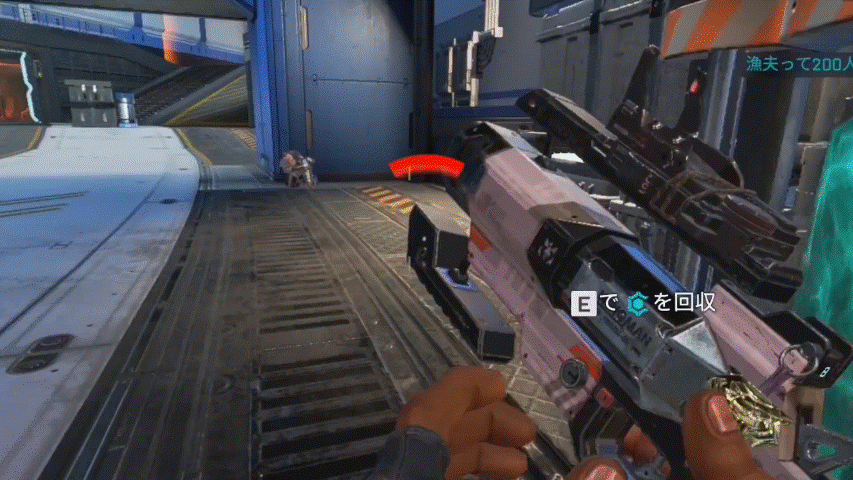
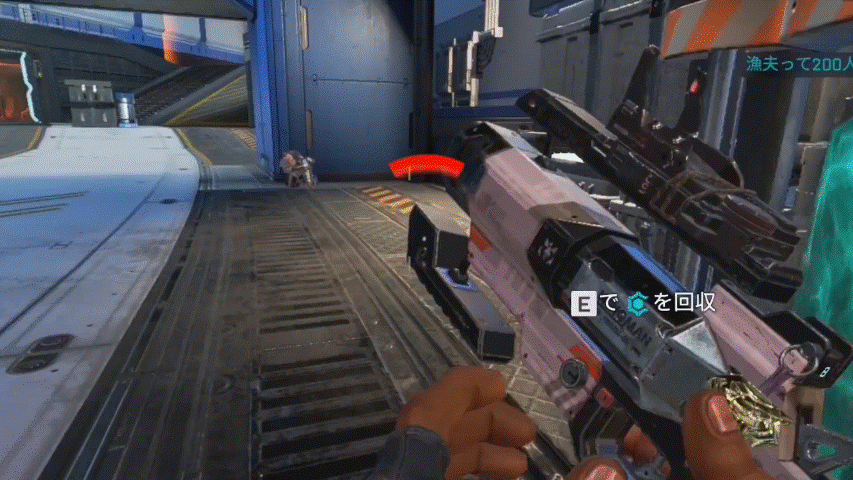
これAfter Effectsの有料プラグイン「Reel Smart Motion Blur」に匹敵するモーションブラーがついています!
これが無料でできるソフトは今のところこれしか無いと思います!(2022/11/24現在)
強すぎるだろ!
今回使う無料アプリはこれだ!
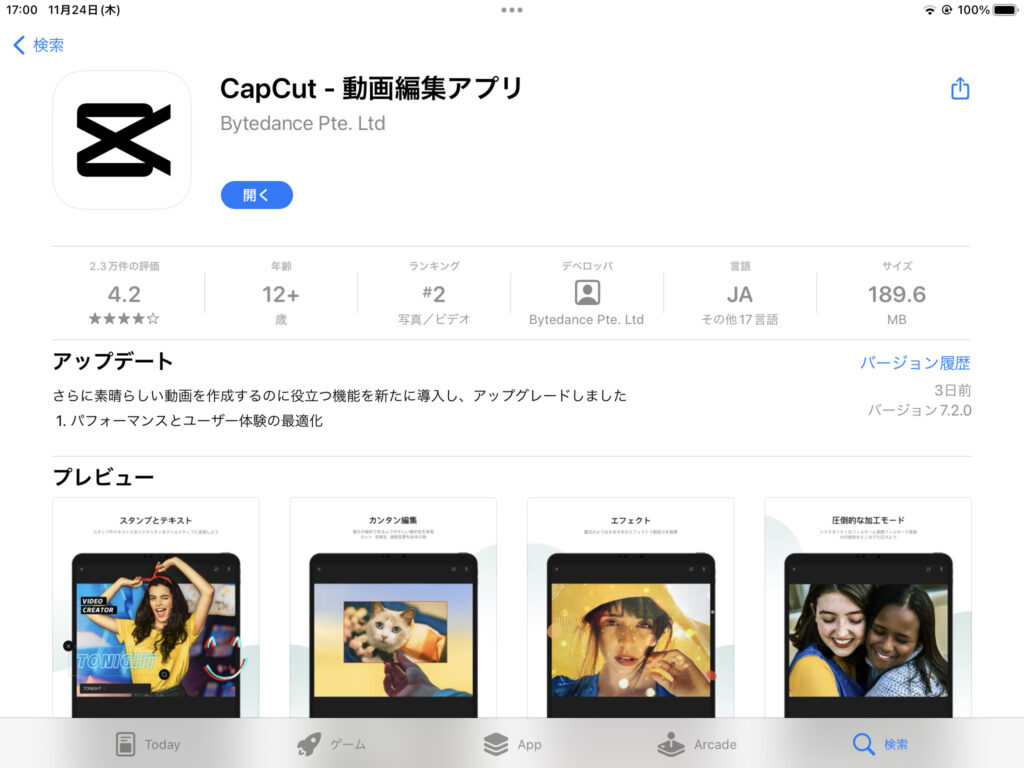
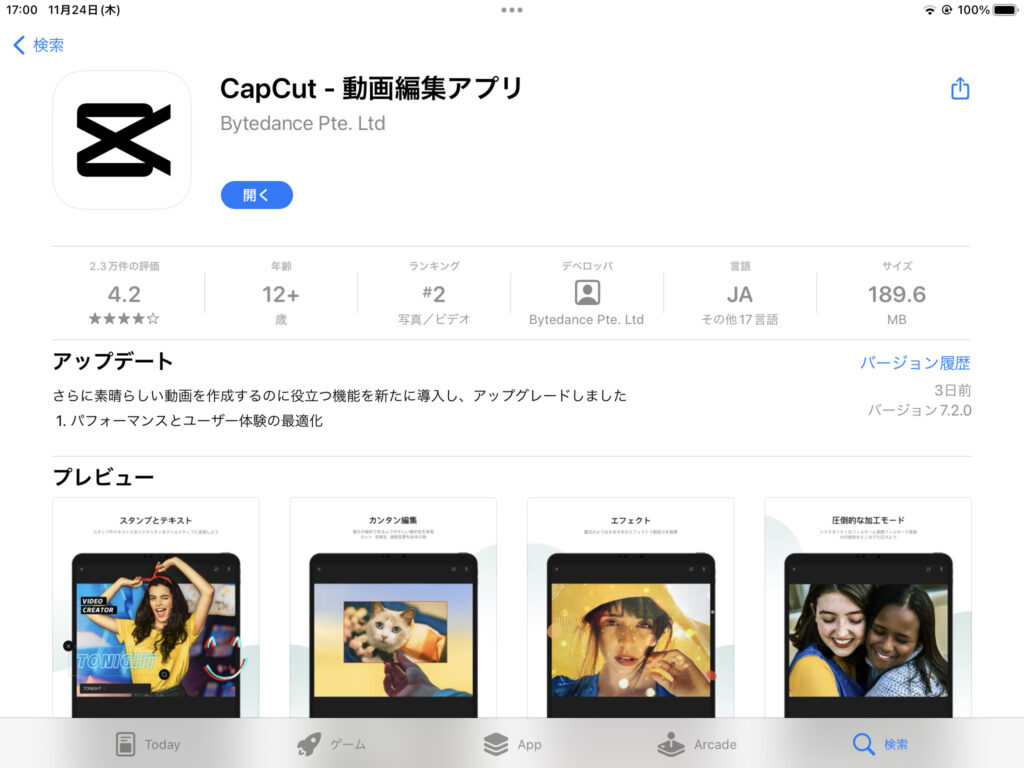
今回使うアプリは「Cap Cut」です!



ん?ソフトじゃなくてアプリ?



はい!なんとPCソフトじゃなくてアプリです!
とはいえアプリだからといって舐めてはいけません!これ性能超いいんですよね…
Before&Afterでみたようにバッチリ綺麗にモーションブラーがつけれます。
残念なことにAIでモーションブラーを後付けできるPCソフトって殆どないんですよ…
あってもクオリティが微妙か有料なんですよね。
なのでモーションブラーをつけるときはスマホで処理をする流れが良いかもしれないです!



アプリのほうが性能いいのなんだか悔しいけど我慢しよう!
ということでCapCutをインストールしましょう!
フレーム補間を無料でする方法!


モンタージュやキル集には欠かせないフレーム補間。
これってなかなかうまくいかない上に金がかかったりするんですよね…
しかし「Flow Frame」を使えば無料で高クオリティなフレーム補間ができちゃいます!



マジで便利なのでみんな使って…!
もちろん案件とかじゃないです!怪しく見えるけど!
モーションブラーを付ける方法を完全解説!
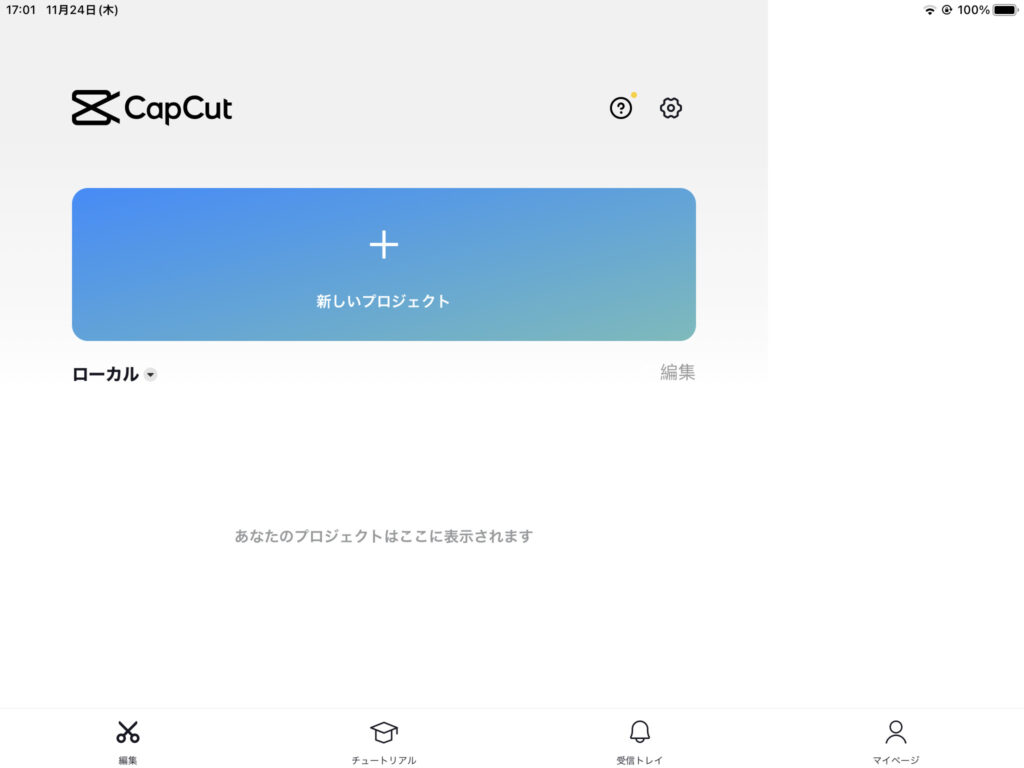
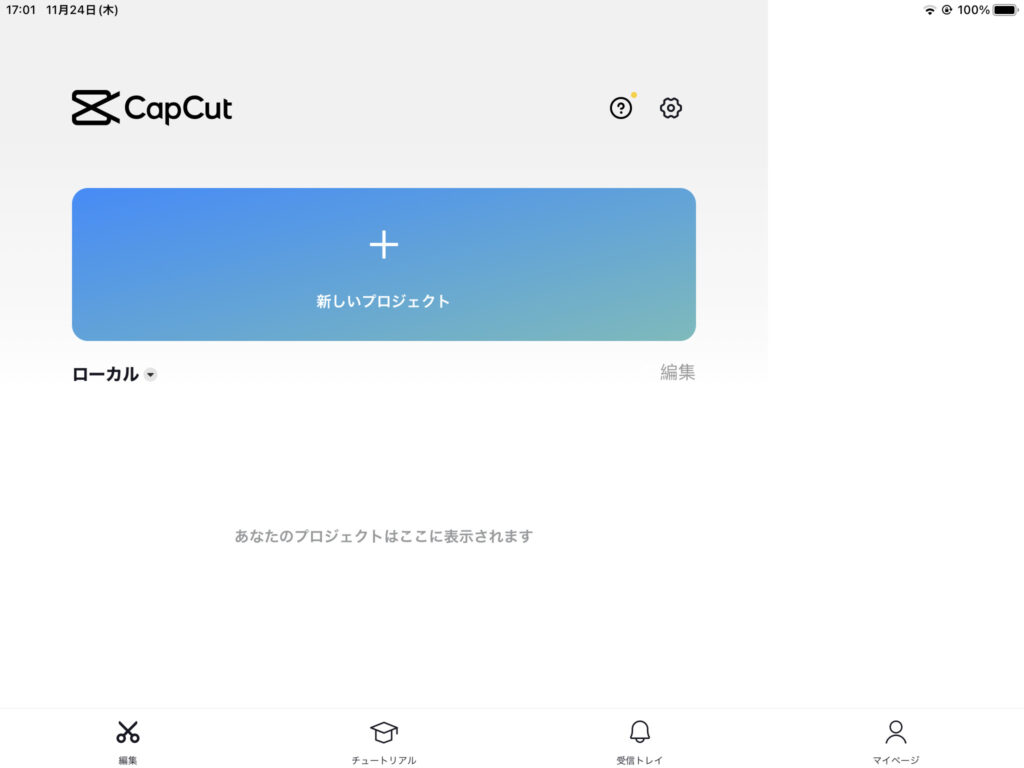
使い方は超簡単です。
まず新規プロジェクトを用意します。
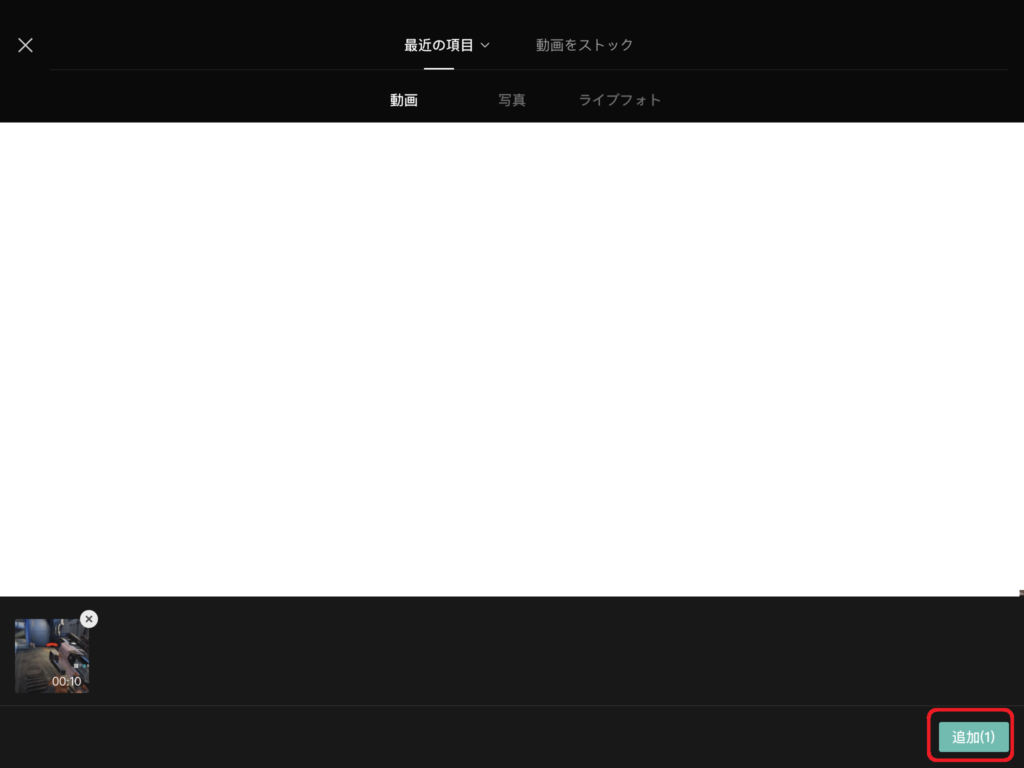
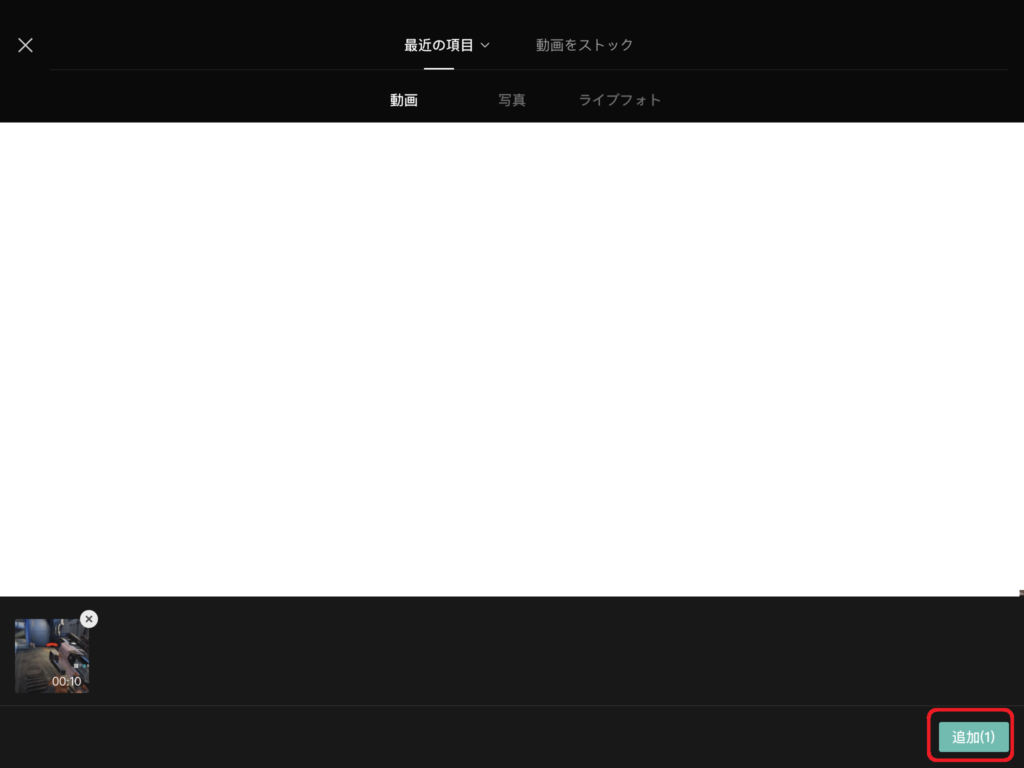
次に動画を読み込みます。
読み込ませたい動画を選んで「追加」。
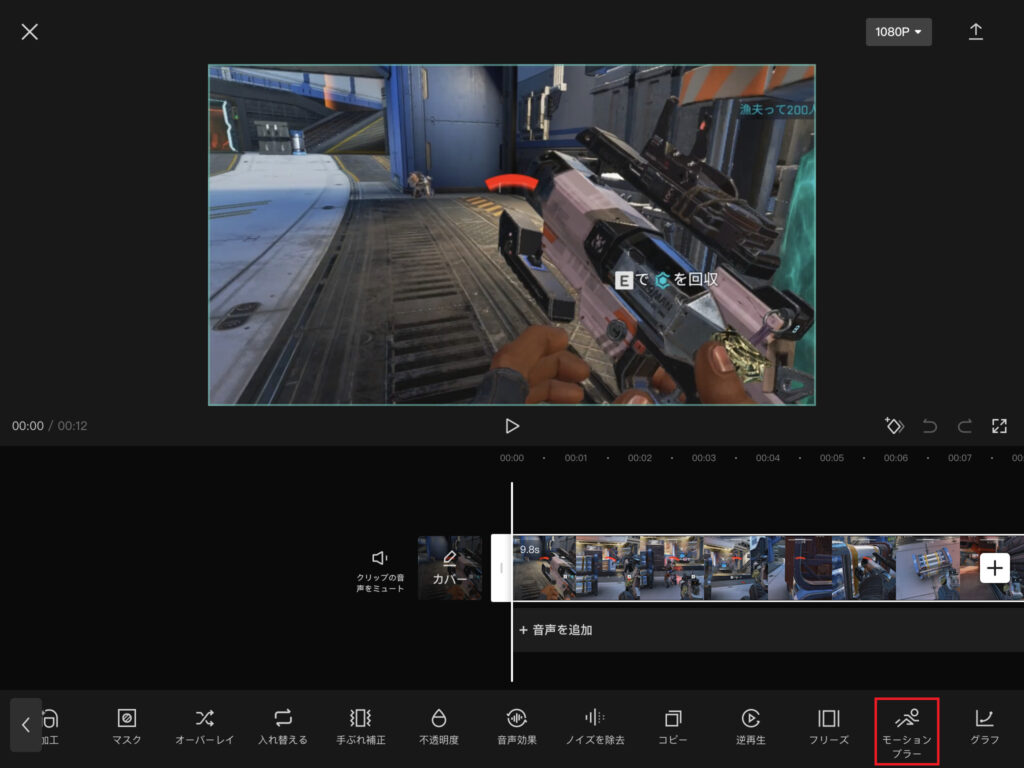
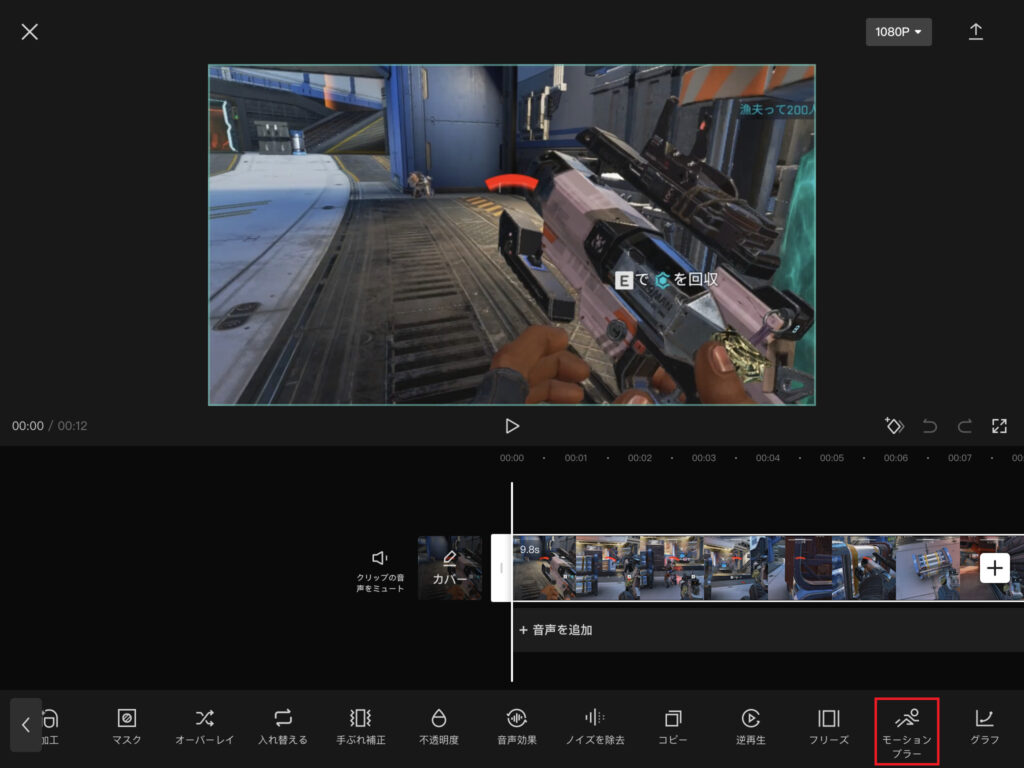
読み込んだ動画を選択した状態で下のバーを右にスワイプし「モーションブラー」をタップ。
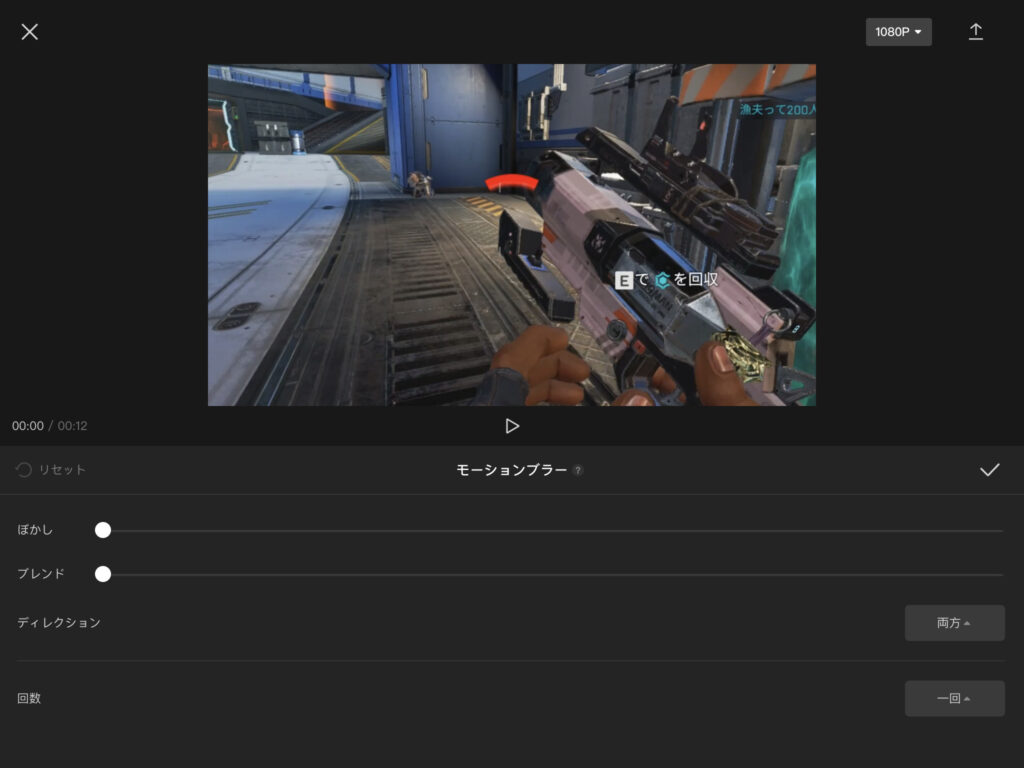
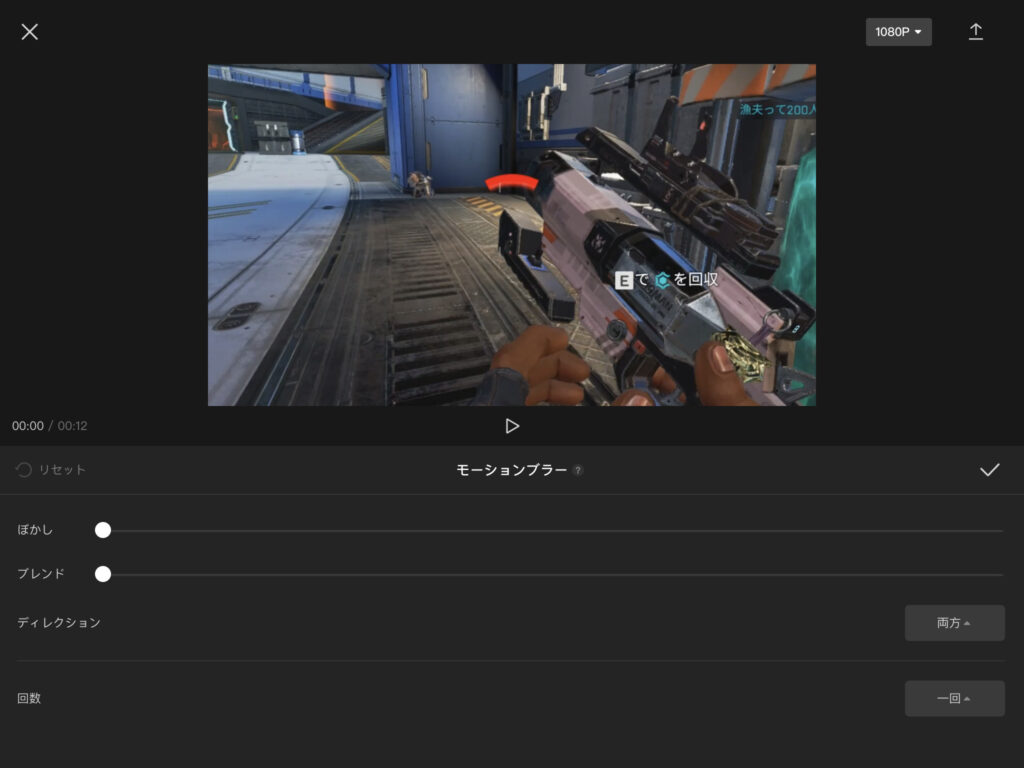
設定画面が出てきます。
モーションブラーの強さなどを設定できます!
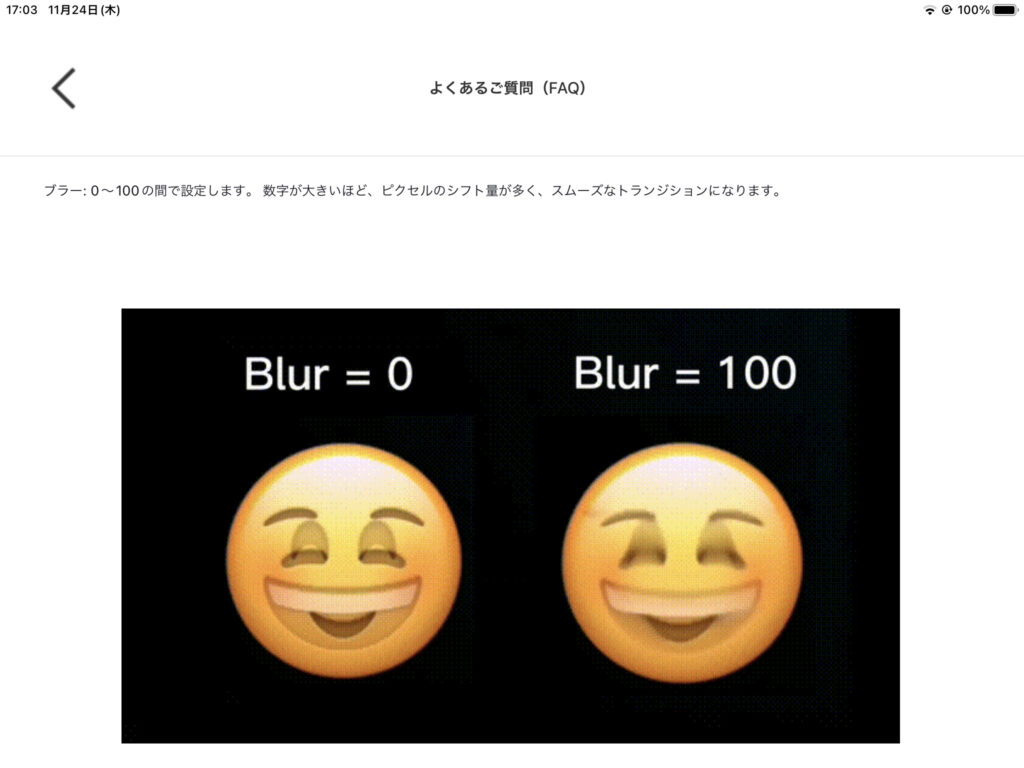
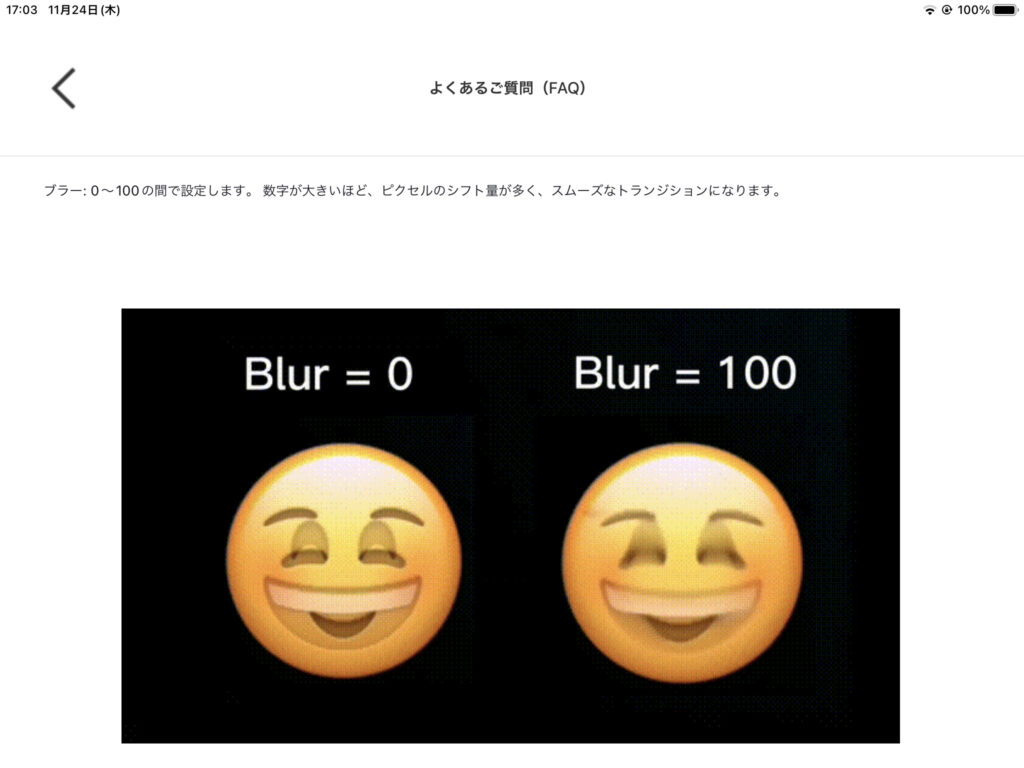
公式のヘルプによると「ブラー」はモーションブラーの強さのようなイメージらしいです。
個人的には40くらいが好きです!
強くしすぎるとおかしなことになるので注意!
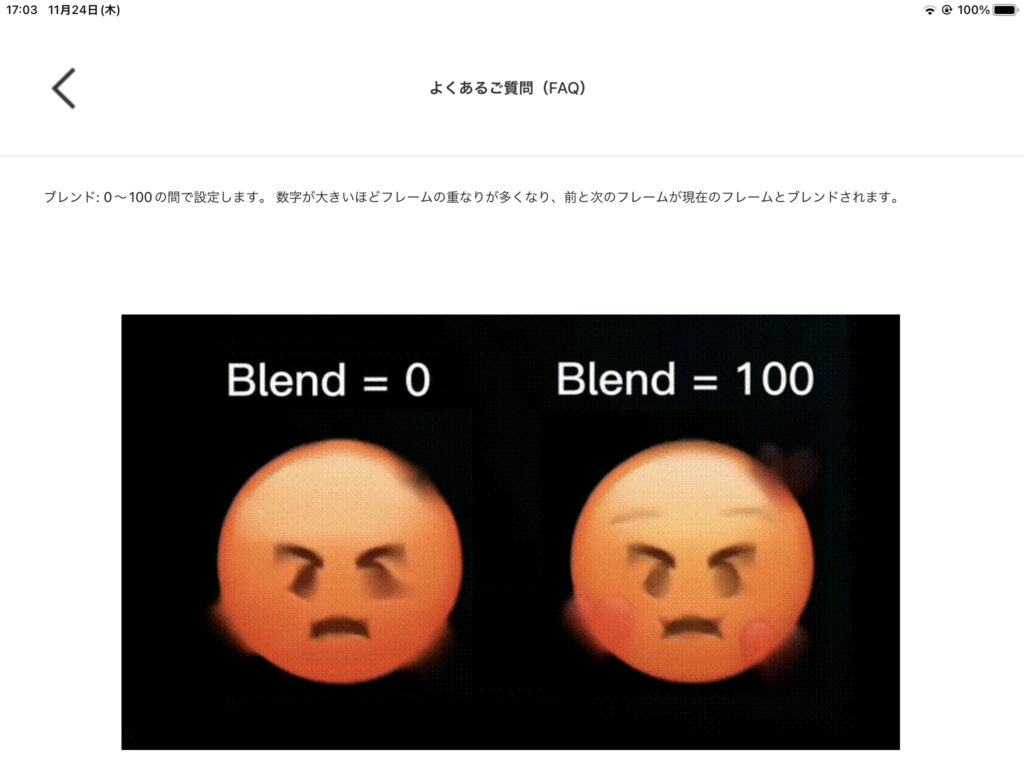
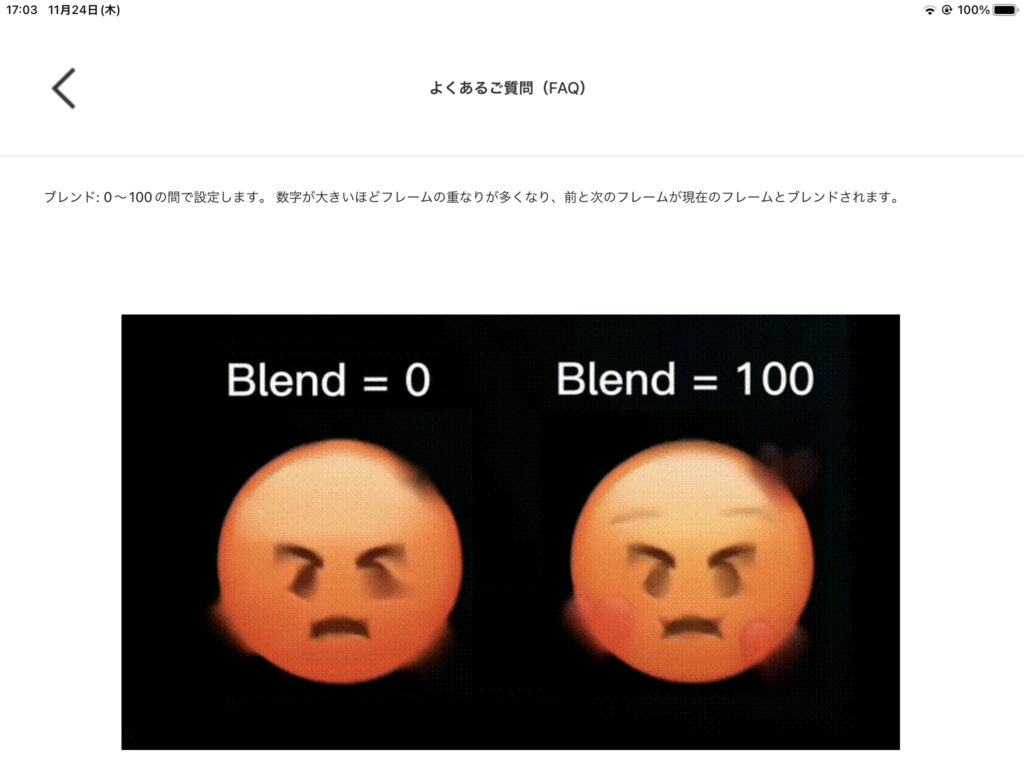
「ブレンド」は前後のフレームのブレンドの強さ、よりなめらかに変化するくらいのイメージでいいと思います!
こちらも大きくしすぎると変にヌルヌルした動きになってしまうので20くらいが良いかと!
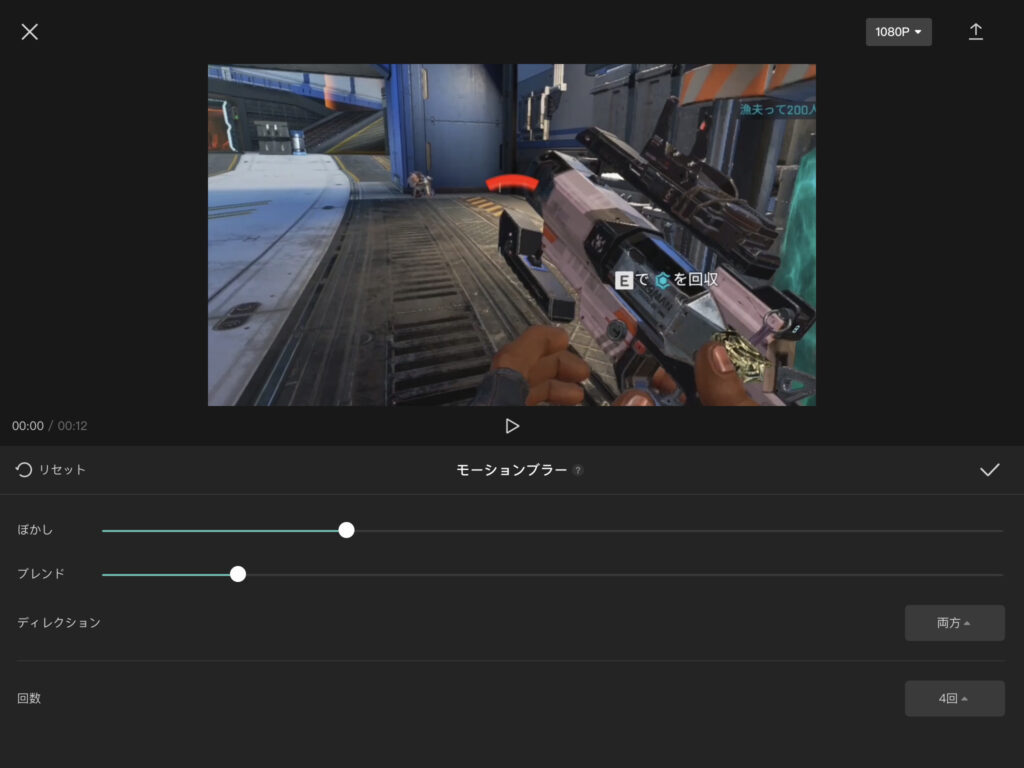
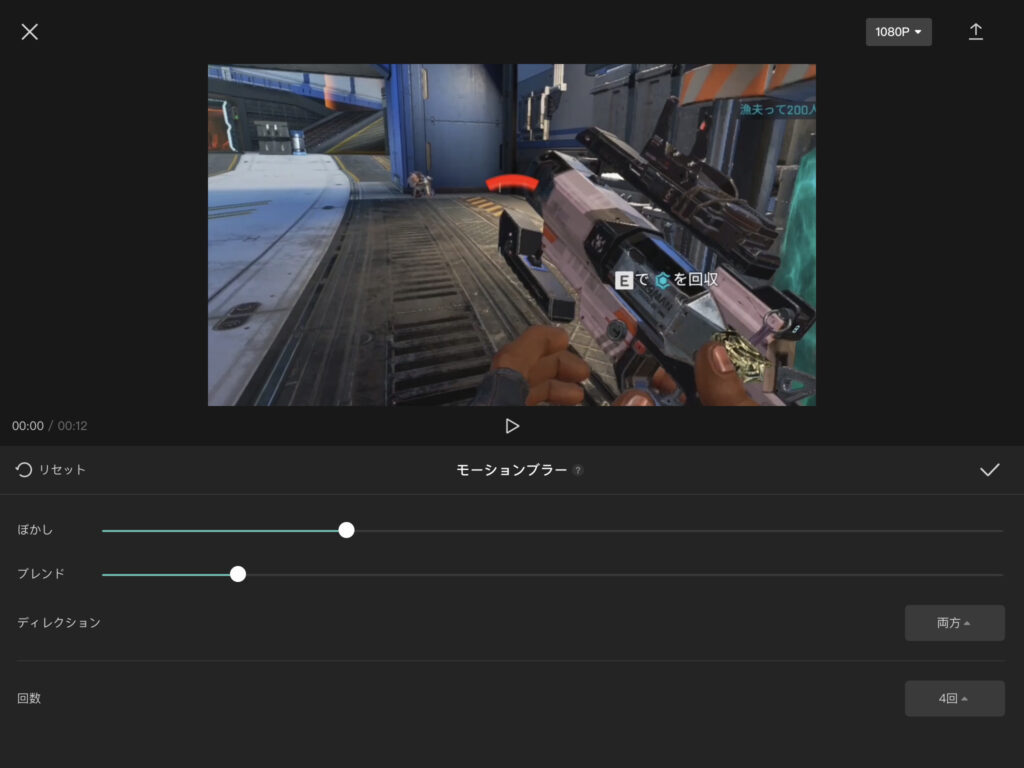
私はこのようにしました!
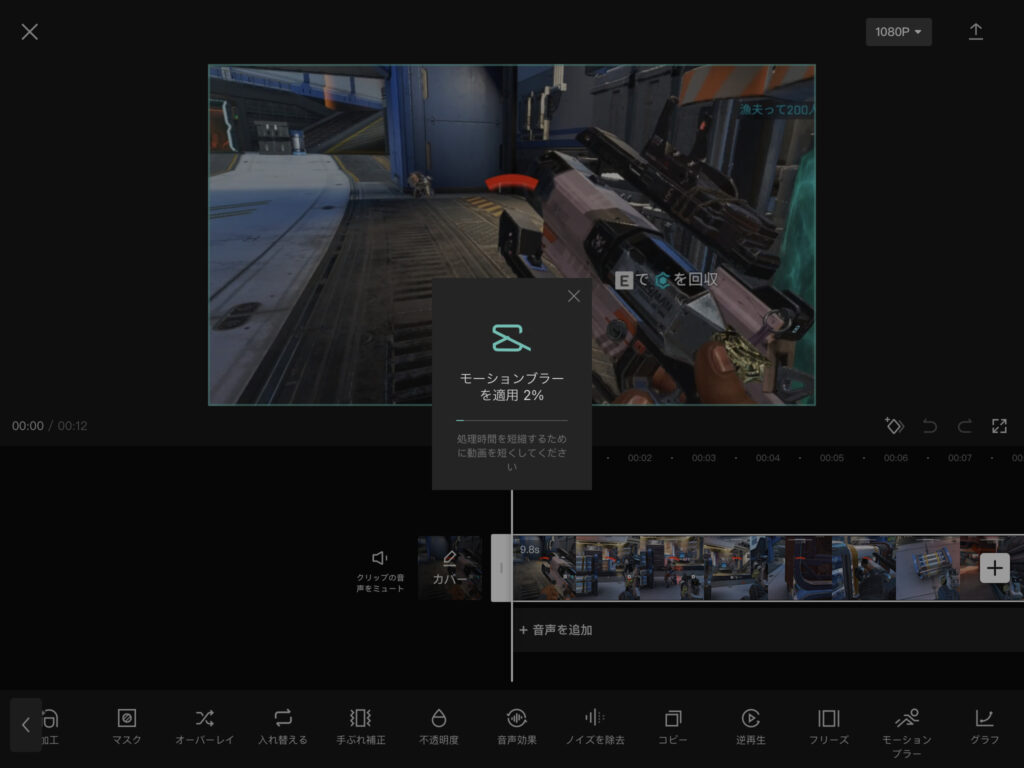
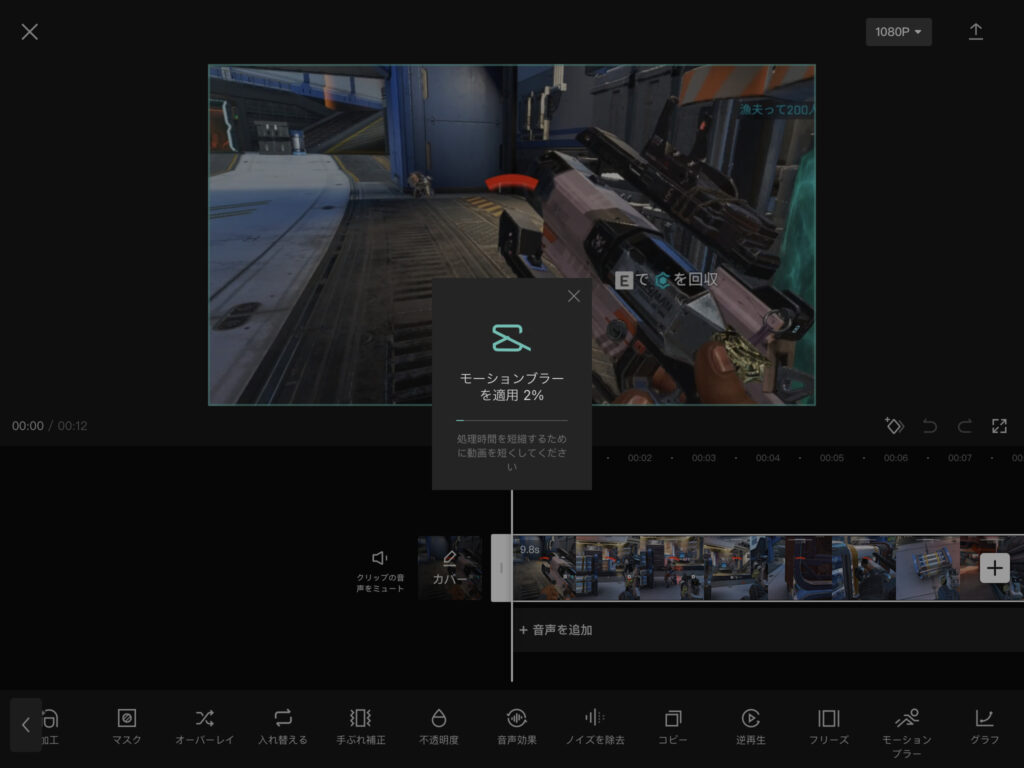
チェックマークをタップすると処理が始まるので待ちましょう。
10秒の動画でも1分はかかったので重い動画に使うのは気をつけましょう!
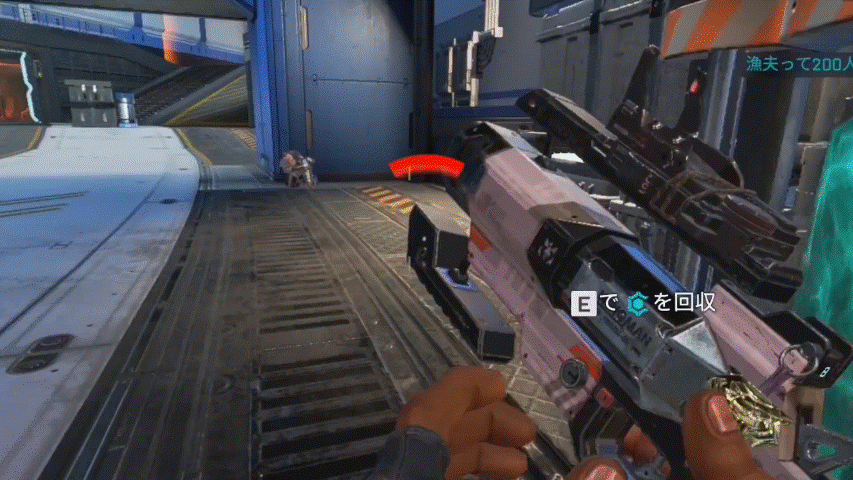
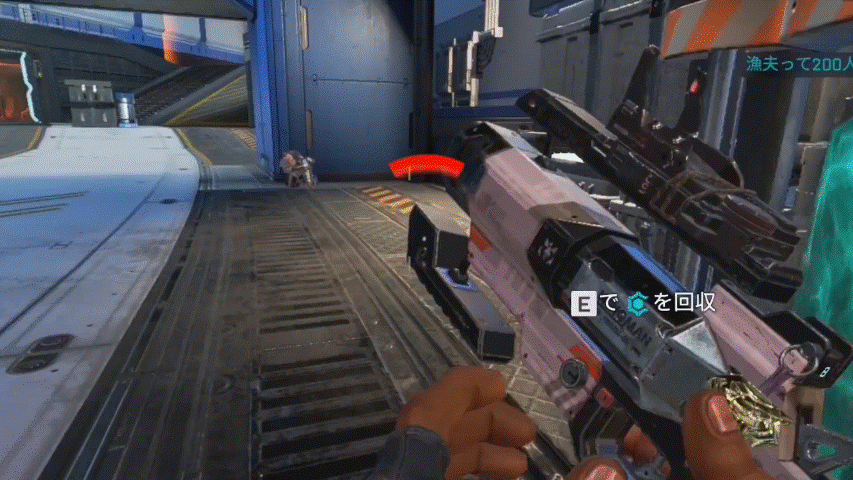
プレビューしてみましょう!
本当にこれだけでできました!
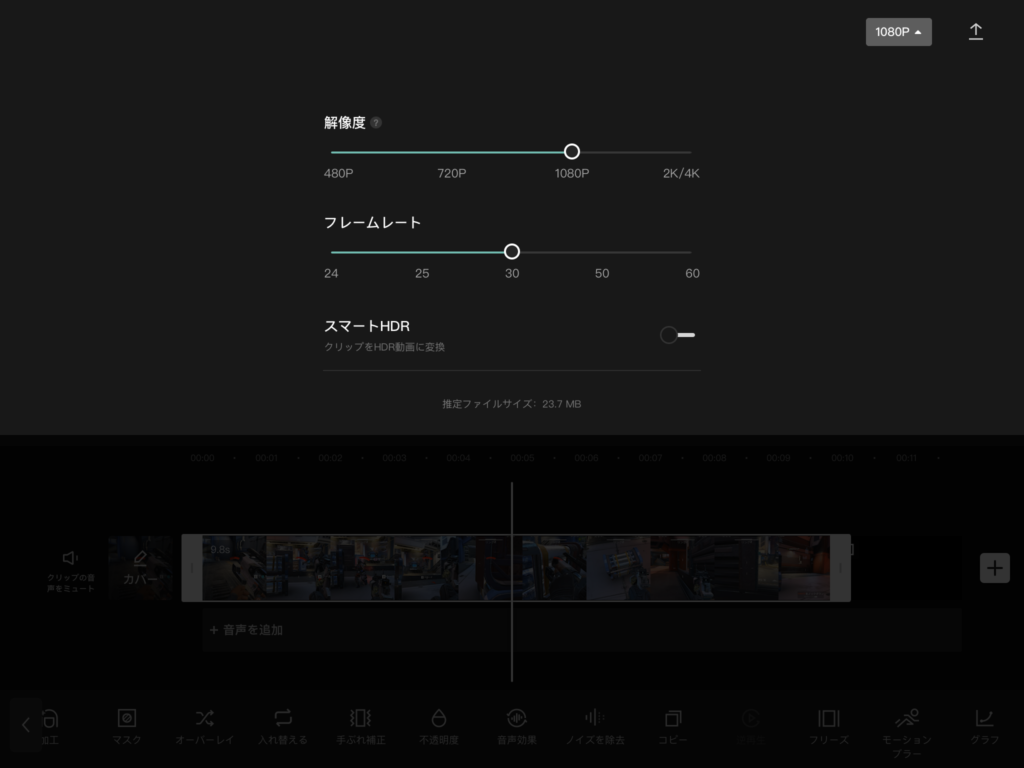
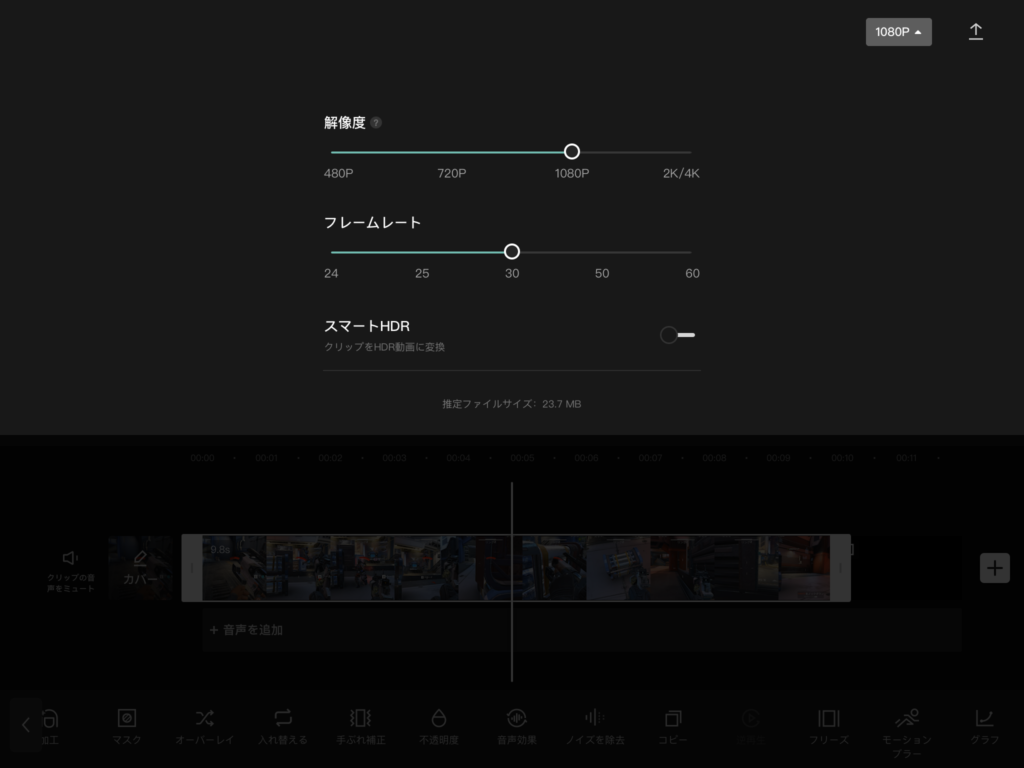
右上の「1080P」と書いてある部分で設定を確認して、↑と書いてあるところをタップすればエクスポートできます!
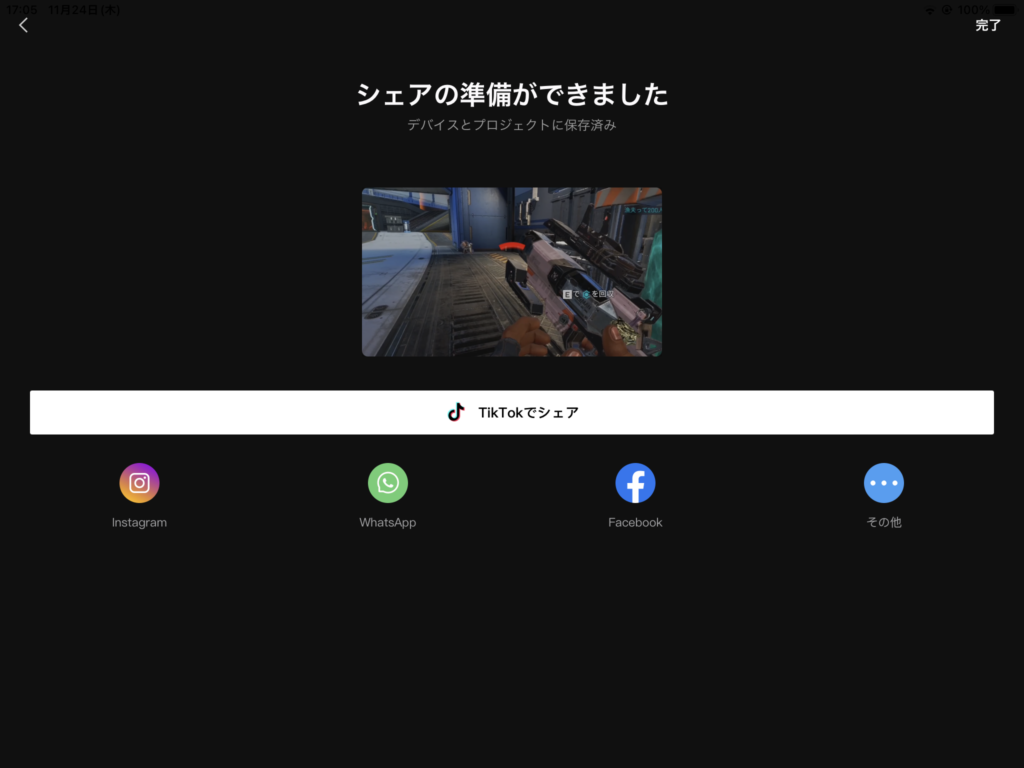
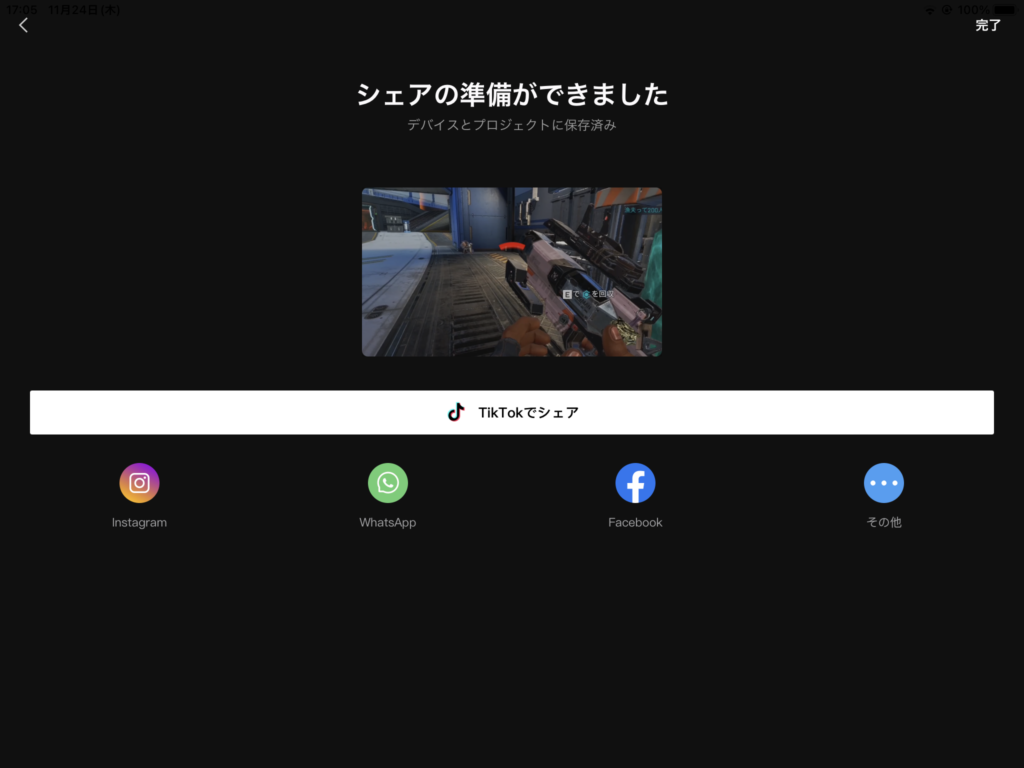
この画面になればアルバムに保存されています!便利!










コメント